1、包覆特征
【包覆】特征可将平面草图包裹到平面或非平面上,包覆的草图必须是封闭轮廓,轮廓可以可嵌套但不能交叉或是开环。轮廓草图的基准面必须与目标面相切,从而使面法向和草图法向在最近点平行。
包覆特征还可同时应用于多个面上,但这些面必须属于同一实体且满足与草图面相切的条件。
包覆有三种类型:
浮雕——在面上添材料创建凸起特征;
蚀雕——在面上删除材料生成内凹特征;
刻划——在面上生成草图轮廓的分割线。
如果您选择浮雕或蚀雕,,您可以选取一直线、线性边线、或基准面来设定拔模方向 。对于直线或线性边线,拔模方向是选定实体的方向。对于基准面,拔模方向与基准面正交。
如果将【拔模方向】保留为空,则表示要使草图的包覆与草图基准面正交。
本文将以圆柱凸轮来介绍包覆特征的应用方法。

2、包覆特征实例
步骤1 创建凸轮基体
新建零件"凸轮管.SLDPRT",单位为mm,在上视面绘制一个直径150的圆,单击【拉伸凸台】进行薄壁拉伸,壁厚(朝内)20,深度100,如下图所示。
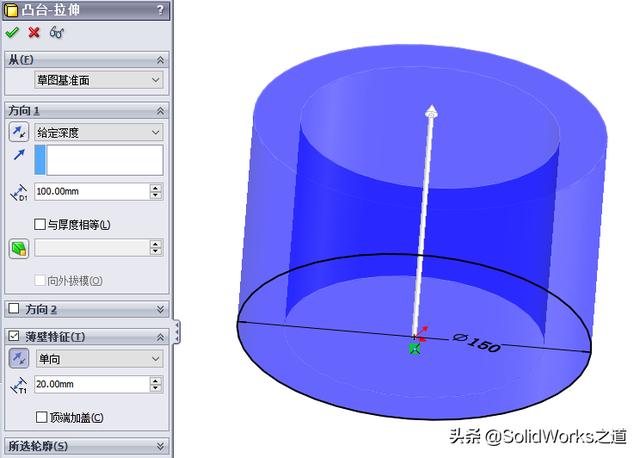
步骤2 绘制包覆草图
单击【基准面】,创建一个与前视面平行且相切于圆柱外表面的基准面,如下图所示,单击【√】。注:本例的也可直接采用前视面绘制包覆草图,因为其满足法向平行。
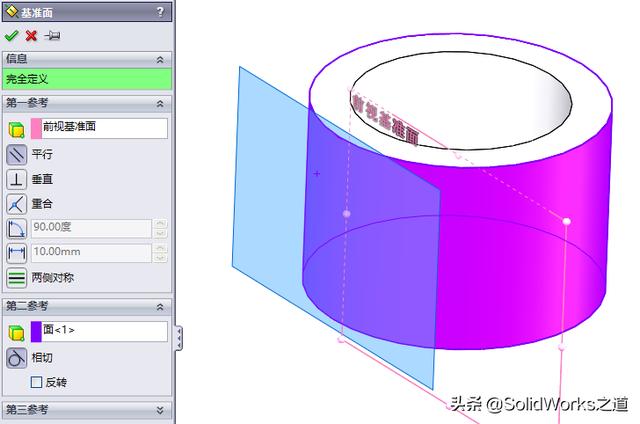
在基准面上绘制包覆草图,使用【完全定义草图】约束草图,底边线的长度用方程式表达,等于π乘以圆柱外圆直径,如下图所示。
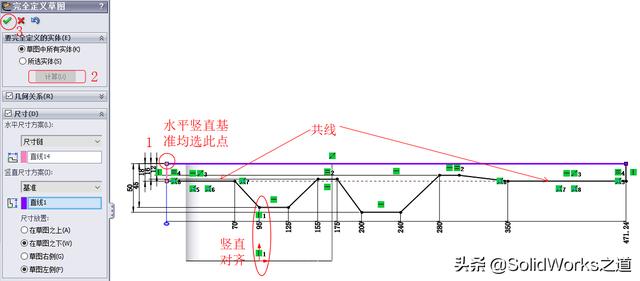

步骤3 创建包覆
单击【插入】/【特征】/【包覆】,选择包覆草图,类型为【蚀雕】,如下图所示。
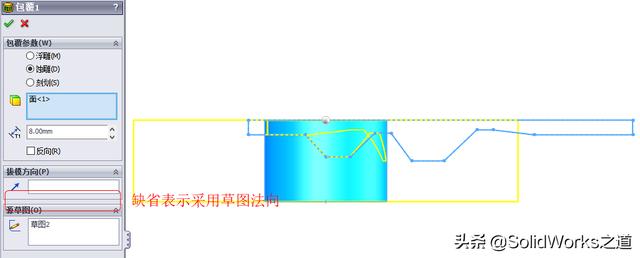
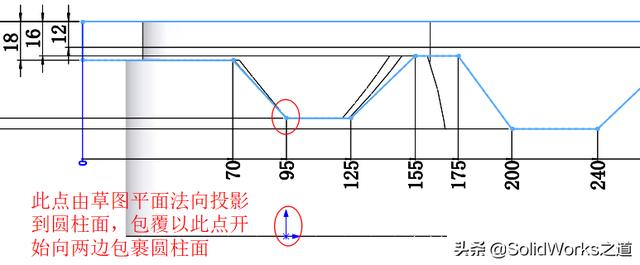
对所有的棱角添加圆角R20,如下图所示。
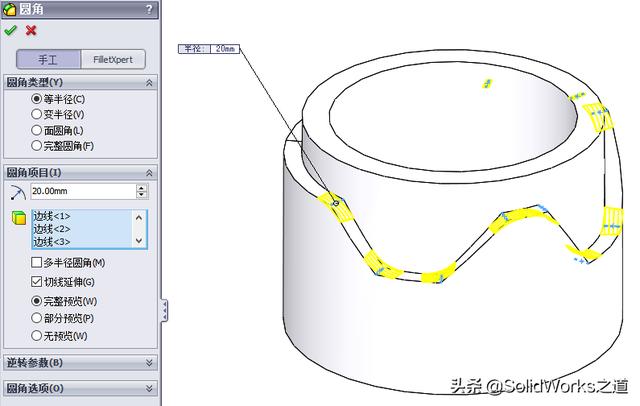
保存并关闭文件。
注:如果对多个面进行包覆,草图只会包覆到切面与草图平面平行的面上,如下图所示。

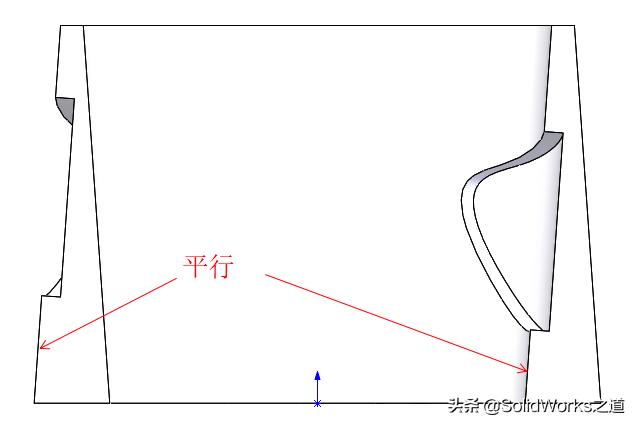
实例文件源:s/13kokNK_D9F9fpNQD2aluxg
提码:c8eq
软件13SP5版







 本文详细介绍了如何在SolidWorks中使用包覆特征创建凸轮件,包括浮雕、蚀雕和刻划三种类型,并通过一个圆柱凸轮的建模步骤展示了包覆特征的实际应用。在建模过程中,强调了包覆草图的创建、拔模方向的选择以及最终特征的圆角处理。
本文详细介绍了如何在SolidWorks中使用包覆特征创建凸轮件,包括浮雕、蚀雕和刻划三种类型,并通过一个圆柱凸轮的建模步骤展示了包覆特征的实际应用。在建模过程中,强调了包覆草图的创建、拔模方向的选择以及最终特征的圆角处理。

















 被折叠的 条评论
为什么被折叠?
被折叠的 条评论
为什么被折叠?








